Page 25 of 50
24
Lyd og stemmer
Om lyd og stemmer
Navigasjonsenheten bruker lyd for noen av eller alle følgende:
• Kjøreanvisninger og andre ruteinstrukser
• Trafikkinformasjon
• Advarsler som du angir
Det er to typer stemmer tilgjengelig for navigasjonsenheten:
• Datastemmer (stemmen som følger med "Computer" i listen er en datastemme).
Datastemmer genereres av navigasjonsenheten. De gir ruteinstrukser og leser opp by- og
gatenavn, trafikk- og annen nyttig informasjon.
• Menneskelige stemmer
Disse tas opp av en skuespiller og gir kun ruteinstrukser.
Merk: Hvis du ønsker å bruke TomTom-trafikkinformasjonstjenesten, behøver du et
abonnement. Trafikktjenester støttes ikke i alle land eller regioner. Du finner mer
informasjon på tomtom.com/services
(se tomtom.com/services –
http://www.tomtom.com/services
).
Page 26 of 50
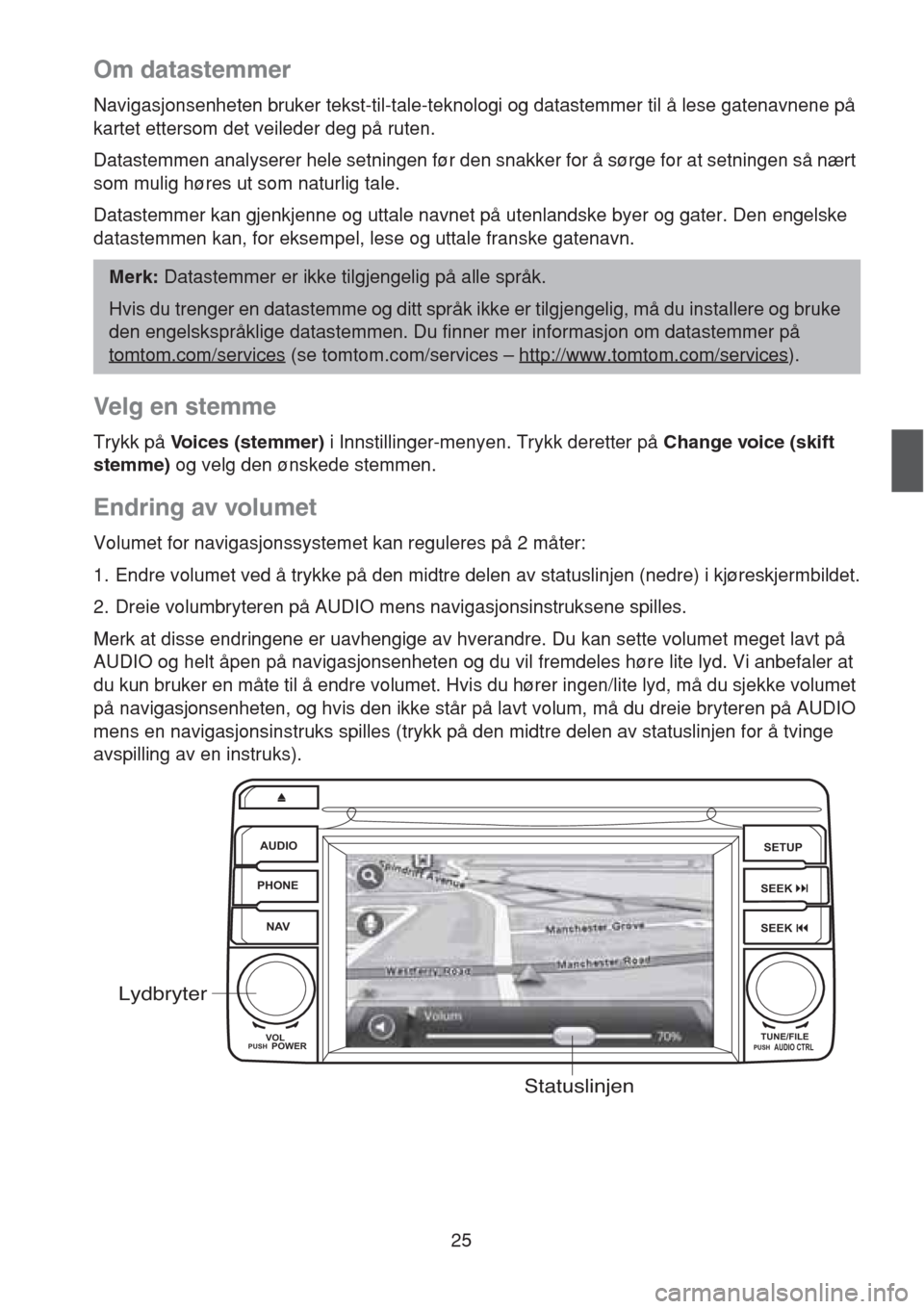
25
Om datastemmer
Navigasjonsenheten bruker tekst-til-tale-teknologi og datastemmer til å lese gatenavnene på
kartet ettersom det veileder deg på ruten.
Datastemmen analyserer hele setningen før den snakker for å sørge for at setningen så nært
som mulig høres ut som naturlig tale.
Datastemmer kan gjenkjenne og uttale navnet på utenlandske byer og gater. Den engelske
datastemmen kan, for eksempel, lese og uttale franske gatenavn.
Velg en stemme
Trykk på Vo i c e s (stemmer) i Innstillinger-menyen. Trykk deretter på Change voice (skift
stemme) og velg den ønskede stemmen.
Endring av volumet
Volumet for navigasjonssystemet kan reguleres på 2 måter:
1. Endre volumet ved å trykke på den midtre delen av statuslinjen (nedre) i kjøreskjermbildet.
2. Dreie volumbryteren på AUDIO mens navigasjonsinstruksene spilles.
Merk at disse endringene er uavhengige av hverandre. Du kan sette volumet meget lavt på
AUDIO og helt åpen på navigasjonsenheten og du vil fremdeles høre lite lyd. Vi anbefaler at
du kun bruker en måte til å endre volumet. Hvis du hører ingen/lite lyd, må du sjekke volumet
på navigasjonsenheten, og hvis den ikke står på lavt volum, må du dreie bryteren på AUDIO
mens en navigasjonsinstruks spilles (trykk på den midtre delen av statuslinjen for å tvinge
avspilling av en instruks).
Merk: Datastemmer er ikke tilgjengelig på alle språk.
Hvis du trenger en datastemme og ditt språk ikke er tilgjengelig, må du installere og bruke
den engelskspråklige datastemmen. Du finner mer informasjon om datastemmer på
tomtom.com/services
(se tomtom.com/services – http://www.tomtom.com/services).
AUDIO
PHONE
NAVSETUP
SEEK
SEEK
VOL
POWERPUSHTUNE/FILEAUDIO CTRLPUSH
Lydbryter
Statuslinjen
Page 27 of 50
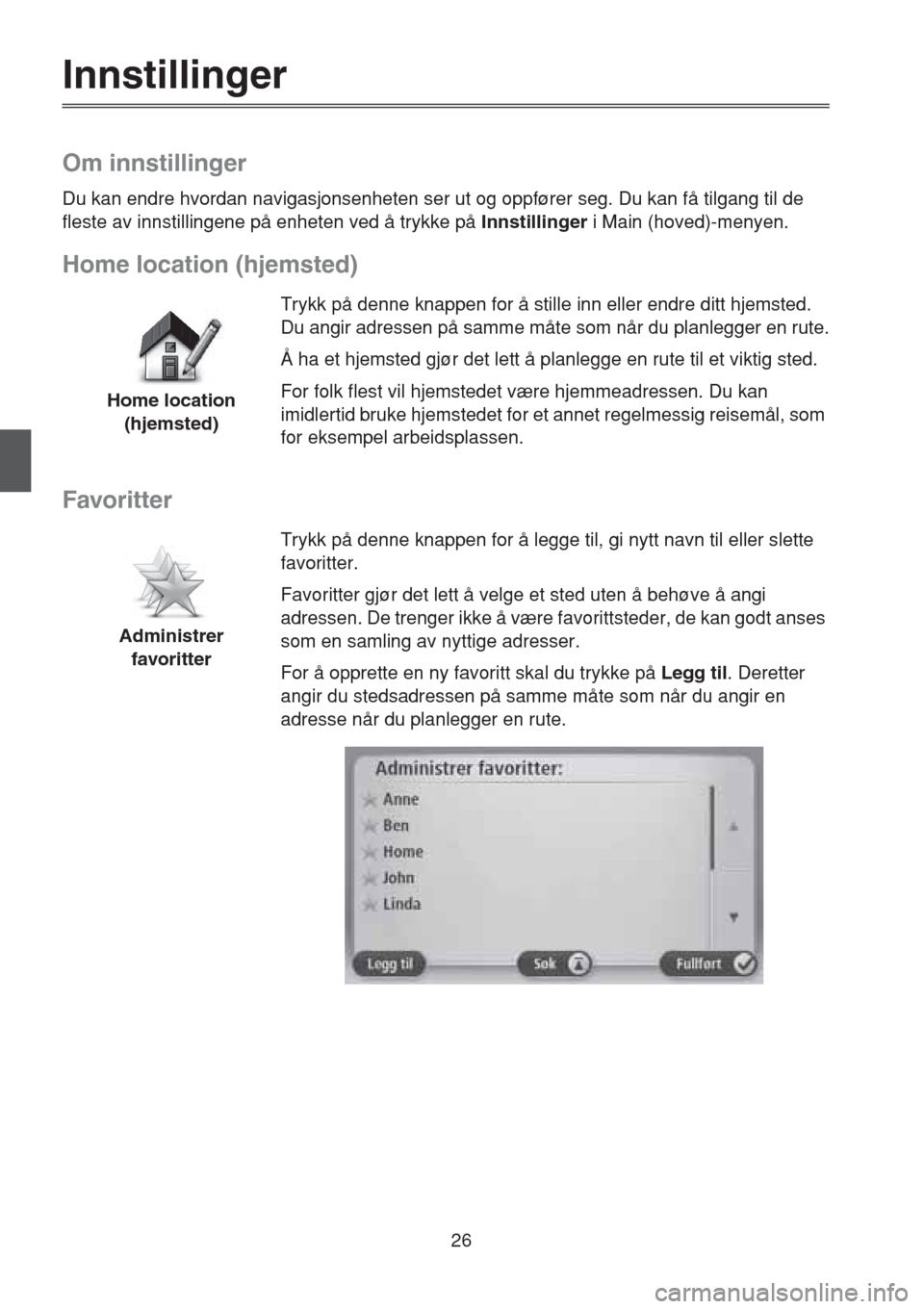
26
Innstillinger
Om innstillinger
Du kan endre hvordan navigasjonsenheten ser ut og oppfører seg. Du kan få tilgang til de
fleste av innstillingene på enheten ved å trykke på Innstillinger i Main (hoved)-menyen.
Home location (hjemsted)
Favoritter
Home location
(hjemsted)Trykk på denne knappen for å stille inn eller endre ditt hjemsted.
Du angir adressen på samme måte som når du planlegger en rute.
Å ha et hjemsted gjør det lett å planlegge en rute til et viktig sted.
For folk flest vil hjemstedet være hjemmeadressen. Du kan
imidlertid bruke hjemstedet for et annet regelmessig reisemål, som
for eksempel arbeidsplassen.
Administrer
favoritterTrykk på denne knappen for å legge til, gi nytt navn til eller slette
favoritter.
Favoritter gjør det lett å velge et sted uten å behøve å angi
adressen. De trenger ikke å være favorittsteder, de kan godt anses
som en samling av nyttige adresser.
For å opprette en ny favoritt skal du trykke på Legg til. Deretter
angir du stedsadressen på samme måte som når du angir en
adresse når du planlegger en rute.
Page 28 of 50
27
Safety settings (Sikkerhetsinnstillinger)
Show POI on map (Vis POI på kartet)
Trykk på en av oppføringene i listen for å vise eller endre en
eksisterende favoritt. For å se flere favoritter på kartet trykk på
venstre eller høyre knappen.
Safety settings
(Sikkerhetsinnstillinger)Trykk på denne knappen for å velge sikkerhetsfunksjonene som
du vil bruke på navigasjonsenheten.
Show POI on map
(Vis POI på kartet)Trykk på denne knappen for å velge hvilke typer interessepunkter
(POI) du vil se på kartet.
1. Trykk på Show POI on map (vis POI på kartet) i menyen
Innstillinger.
2. Velg hvilke POI-kategorier du vil se på kartet.
Trykk på Search (søk) og bruk tastaturet til å søke etter et
kategorinavn.
3. Velg om du vil at interessepunkter skal vises i 2D- eller 3D-
visningen av kartet.
4. Trykk på Fullført.
Interessepunkter vises på kartet som symboler.
Page 29 of 50
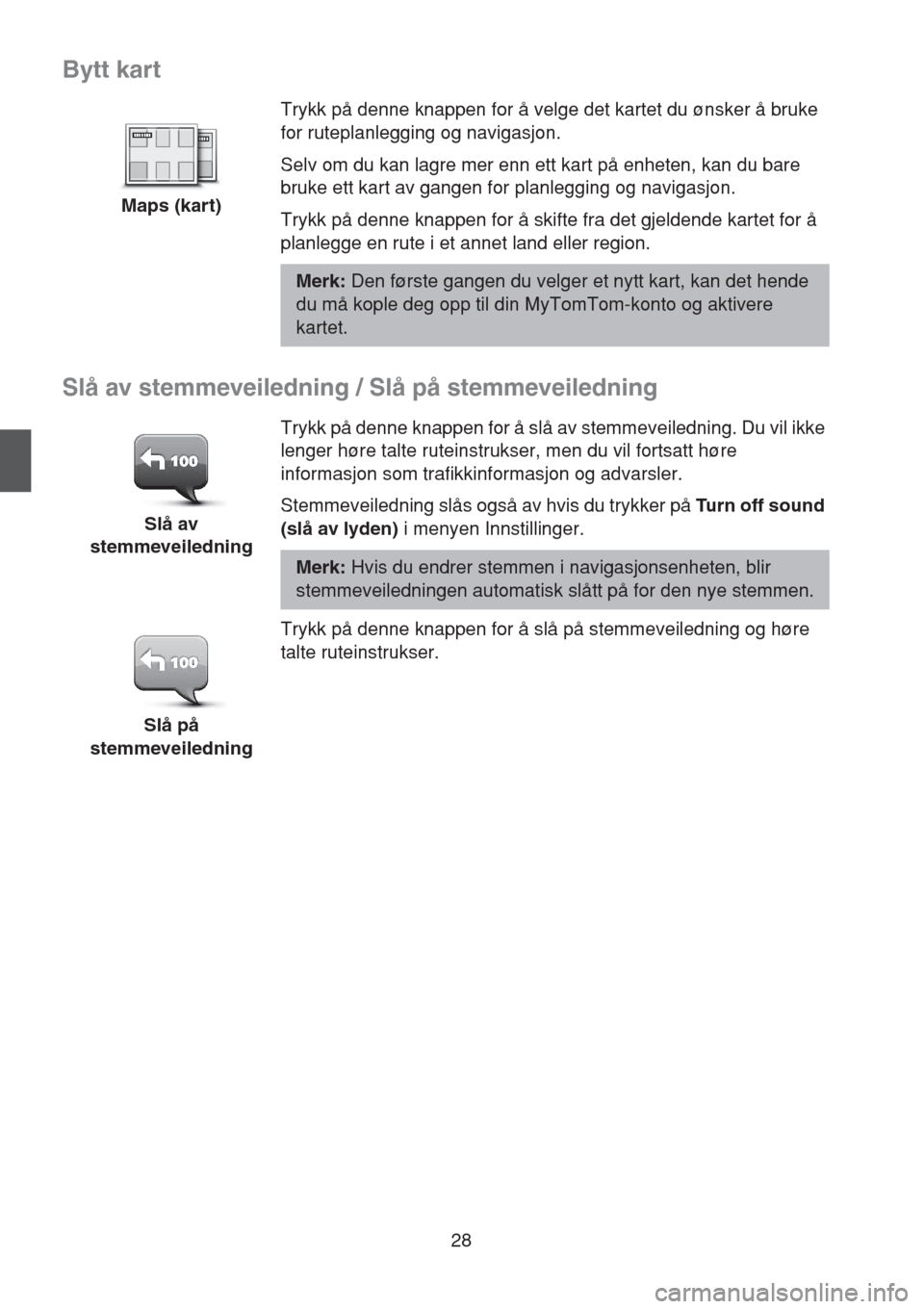
28
Bytt kart
Slå av stemmeveiledning / Slå på stemmeveiledning
Maps (kart)Trykk på denne knappen for å velge det kartet du ønsker å bruke
for ruteplanlegging og navigasjon.
Selv om du kan lagre mer enn ett kart på enheten, kan du bare
bruke ett kart av gangen for planlegging og navigasjon.
Trykk på denne knappen for å skifte fra det gjeldende kartet for å
planlegge en rute i et annet land eller region.
Merk: Den første gangen du velger et nytt kart, kan det hende
du må kople deg opp til din MyTomTom-konto og aktivere
kartet.
Slå av
stemmeveiledningTrykk på denne knappen for å slå av stemmeveiledning. Du vil ikke
lenger høre talte ruteinstrukser, men du vil fortsatt høre
informasjon som trafikkinformasjon og advarsler.
Stemmeveiledning slås også av hvis du trykker på Turn off sound
(slå av lyden) i menyen Innstillinger.
Merk: Hvis du endrer stemmen i navigasjonsenheten, blir
stemmeveiledningen automatisk slått på for den nye stemmen.
Slå på
stemmeveiledningTrykk på denne knappen for å slå på stemmeveiledning og høre
talte ruteinstrukser.
Page 30 of 50
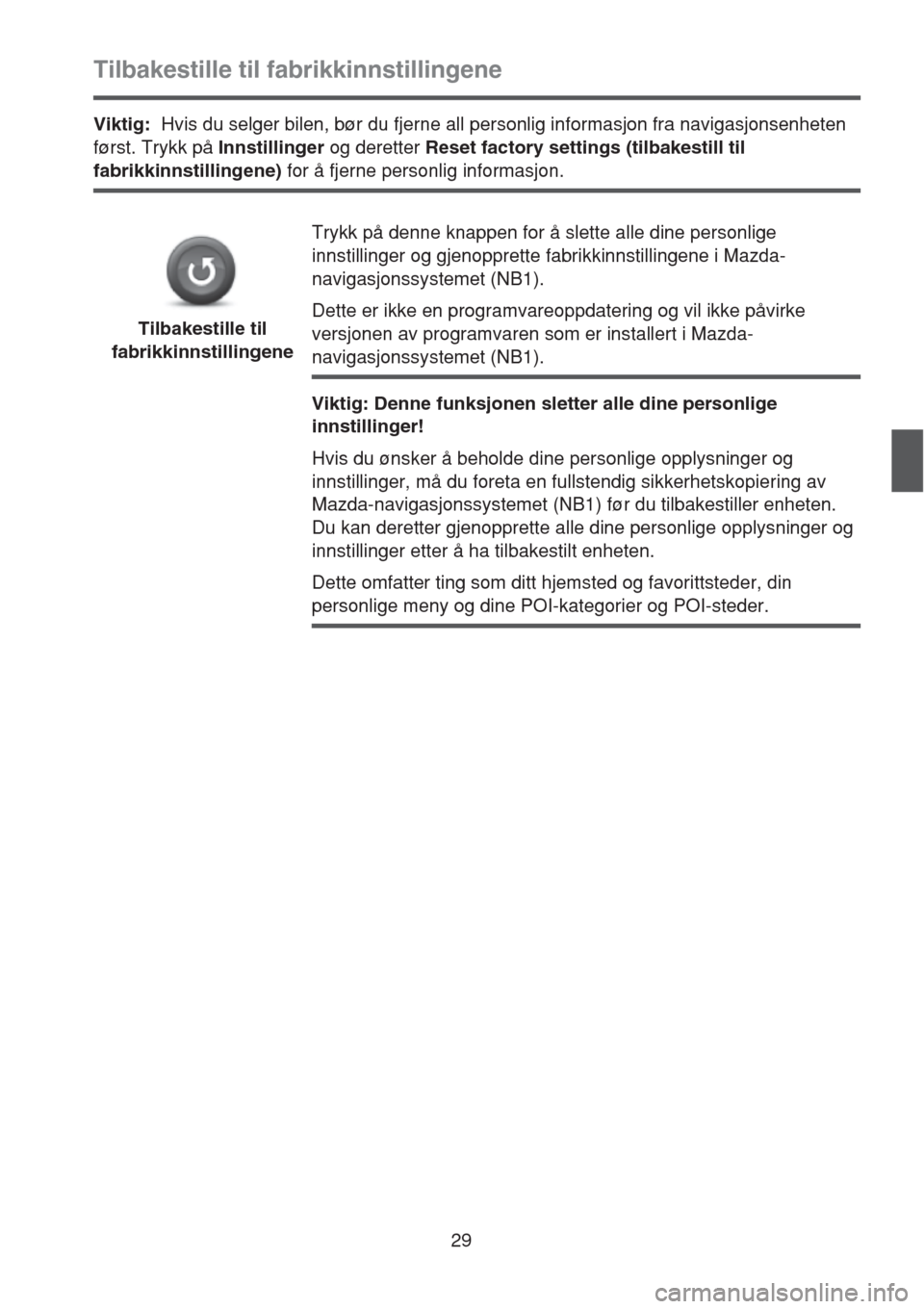
29
Tilbakestille til fabrikkinnstillingene
Viktig: Hvis du selger bilen, bør du fjerne all personlig informasjon fra navigasjonsenheten
først. Trykk på Innstillinger og deretter Reset factory settings (tilbakestill til
fabrikkinnstillingene) for å fjerne personlig informasjon.
Tilbakestille til
fabrikkinnstillingeneTrykk på denne knappen for å slette alle dine personlige
innstillinger og gjenopprette fabrikkinnstillingene i Mazda-
navigasjonssystemet (NB1).
Dette er ikke en programvareoppdatering og vil ikke påvirke
versjonen av programvaren som er installert i Mazda-
navigasjonssystemet (NB1).
Viktig: Denne funksjonen sletter alle dine personlige
innstillinger!
Hvis du ønsker å beholde dine personlige opplysninger og
innstillinger, må du foreta en fullstendig sikkerhetskopiering av
Mazda-navigasjonssystemet (NB1) før du tilbakestiller enheten.
Du kan deretter gjenopprette alle dine personlige opplysninger og
innstillinger etter å ha tilbakestilt enheten.
Dette omfatter ting som ditt hjemsted og favorittsteder, din
personlige meny og dine POI-kategorier og POI-steder.
Page 31 of 50
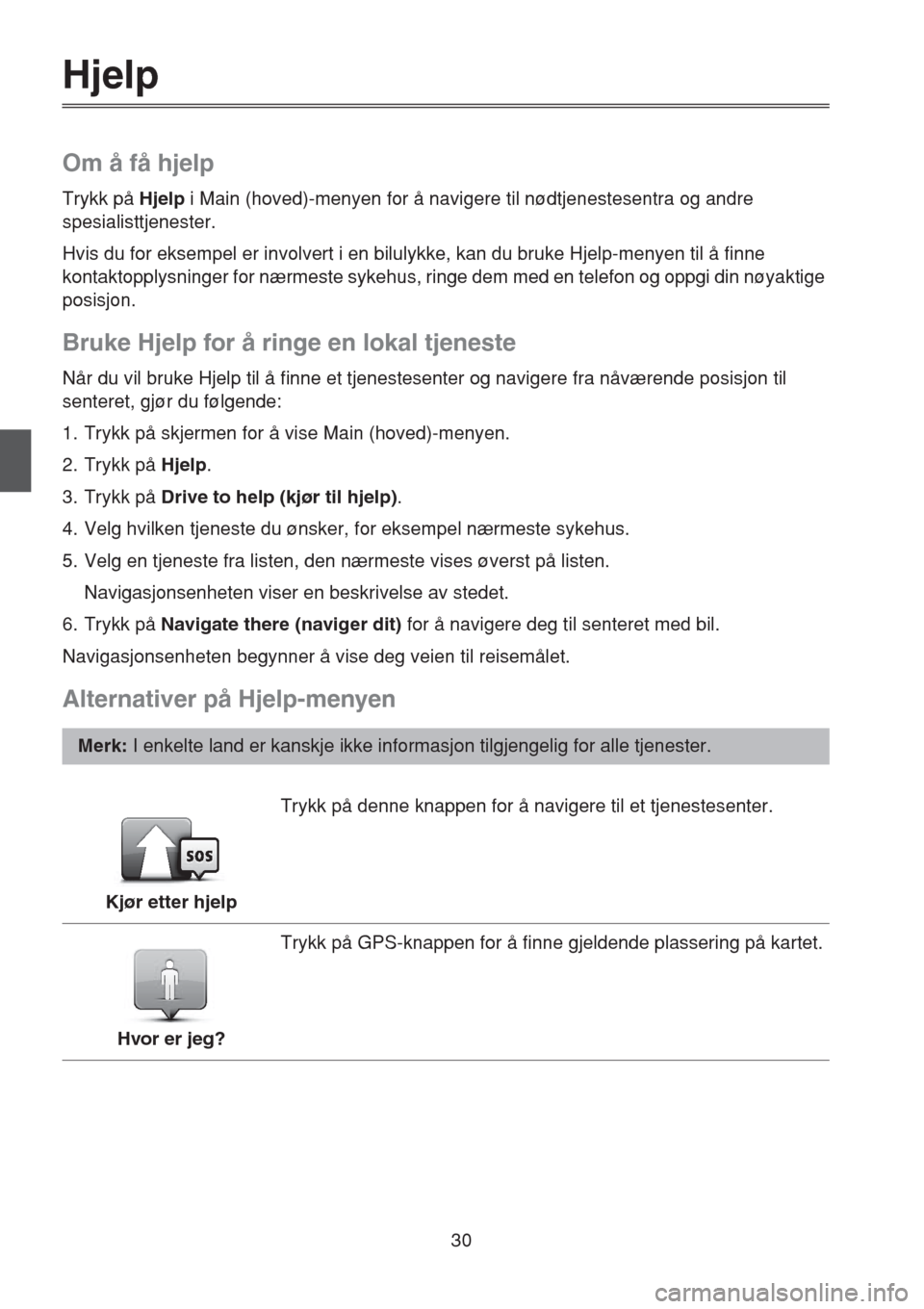
30
Hjelp
Om å få hjelp
Trykk på Hjelp i Main (hoved)-menyen for å navigere til nødtjenestesentra og andre
spesialisttjenester.
Hvis du for eksempel er involvert i en bilulykke, kan du bruke Hjelp-menyen til å finne
kontaktopplysninger for nærmeste sykehus, ringe dem med en telefon og oppgi din nøyaktige
posisjon.
Bruke Hjelp for å ringe en lokal tjeneste
Når du vil bruke Hjelp til å finne et tjenestesenter og navigere fra nåværende posisjon til
senteret, gjør du følgende:
1. Trykk på skjermen for å vise Main (hoved)-menyen.
2. Trykk på Hjelp.
3. Trykk på Drive to help (kjør til hjelp).
4. Velg hvilken tjeneste du ønsker, for eksempel nærmeste sykehus.
5. Velg en tjeneste fra listen, den nærmeste vises øverst på listen.
Navigasjonsenheten viser en beskrivelse av stedet.
6. Trykk på Navigate there (naviger dit) for å navigere deg til senteret med bil.
Navigasjonsenheten begynner å vise deg veien til reisemålet.
Alternativer på Hjelp-menyen
Merk: I enkelte land er kanskje ikke informasjon tilgjengelig for alle tjenester.
Kjør etter hjelpTrykk på denne knappen for å navigere til et tjenestesenter.
Hvor er jeg?Trykk på GPS-knappen for å finne gjeldende plassering på kartet.
Page 32 of 50
31
Safety and other guides
(sikkerhet og andre
guider)Trykk på denne knappen for å lese et utvalg av veiledninger,
herunder en veiledning i førstehjelp.
Product manuals
(produkthåndbøker)Trykk på denne knappen for å lese et utvalg av veiledninger for din
navigasjonsenhet.